Top 3 Möglichkeiten zur Reduzierung der PDF-Dateigröße unter Windows 11
Verschiedenes / / July 28, 2022
Ihre PDF-Dateien werden mit ausgefallenem Text, Bildern, Grafiken und Diagrammen schwerer. Während Sie mit Gmail und Outlook eine PDF-Datei mit bis zu 25 MB senden können, lassen einige Anwendungen solche größeren Dateigrößen nicht zu. Aus diesem Grund ist es schwierig, die Dateigröße des PDFs ohne großen Qualitätsverlust zu reduzieren. Bevor Sie nach anderen umständlichen Wegen suchen, um die Arbeit zu erledigen, verwenden Sie die folgenden Tricks, um die PDF-Dateigröße unter Windows schnell zu reduzieren und zu versenden.

Du kannst immer Konvertieren Sie eine PDF-Datei in PNG und die Größe reduzieren, aber es ist nicht die logischste Lösung, um die Arbeit zu erledigen. Im Gegensatz zu Mac hat Windows keine Vorschau-App zum Öffnen und Bearbeiten von PDFs. Microsoft Edge ist die Standard-PDF-Viewer-App unter Windows 11 und erlaubt Benutzern nicht, die Dateigröße zu reduzieren. Stattdessen müssen Sie sich auf Alternativen von Drittanbietern verlassen, um die Aufgabe zu erledigen. Lassen Sie uns darüber sprechen.
1. Adobe Acrobat Pro
Adobe Acrobat ist einer der Die besten PDF-Editoren für Windows. Es ist Teil der Adobe Creative Suite und kann unter Windows über den folgenden Link heruntergeladen werden. Führen Sie nach einer erfolgreichen Installation die folgenden Schritte aus, um die PDF-Dateigröße in Adobe zu reduzieren.
Laden Sie Adobe Acrobat für Windows herunter
Schritt 1: Öffnen Sie Adobe Acrobat unter Windows.
Schritt 2: Importieren Sie eine Ihrer PDF-Dateien aus dem PC-Speicher. Zur Demonstration haben wir eine 1,1 MB große PDF-Datei geöffnet. Wir werden das Komprimierungstool verwenden, um die Größe auf unter 1 MB zu reduzieren.
Schritt 3: Wählen Sie oben Tools aus.
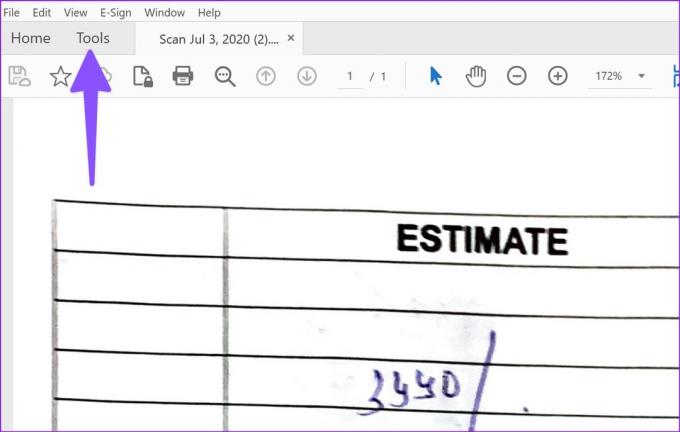
Schritt 4: Scrollen Sie zu Optimieren und fügen Sie es als Verknüpfung hinzu.
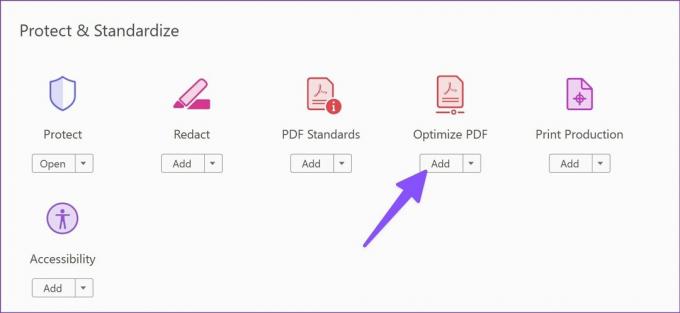
Schritt 5: Das Menü „PDF optimieren“ wird oben angezeigt.
Schritt 6: Wählen Sie PDF komprimieren und wählen Sie den gewünschten Speicherort, um die komprimierte Datei zu speichern. Sie können es auf Ihrem Computer speichern oder direkt in den Adobe Cloud-Speicher hochladen, um es auf jedem Gerät verfügbar zu machen.
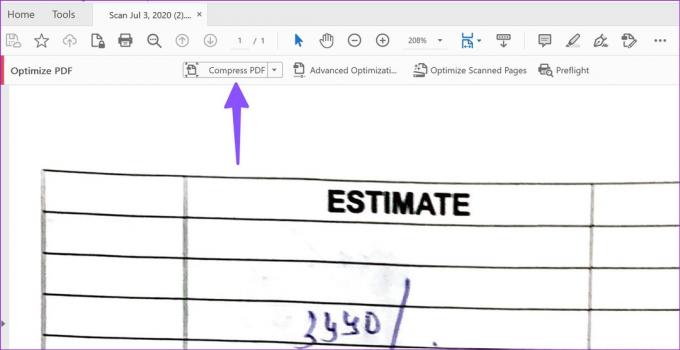
Der Exportvorgang dauert je nach PDF-Größe eine Weile. Überprüfen Sie den Screenshot unten, um den Größenunterschied zwischen einer ursprünglichen PDF-Größe und einer komprimierten zu sehen. Es ist jetzt fast halb so groß.
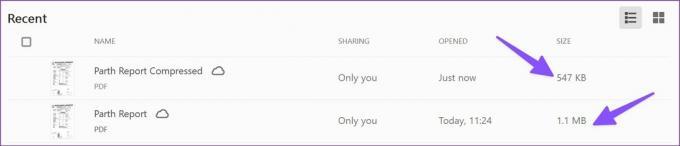
Manchmal möchten Sie vielleicht 10-15 Dateien auf einmal optimieren. Das manuelle Reduzieren der Größe jeder PDF-Datei kann ein mühsamer und zeitaufwändiger Prozess sein. Stattdessen können Sie die folgenden Schritte ausführen und mehrere Dateien mit einem einzigen Klick komprimieren.
Schritt 1: Starten Sie Adobe Acrobat und öffnen Sie eine beliebige PDF-Datei.
Schritt 2: Öffnen Sie das Menü „Optimieren“ (siehe Schritte oben).
Schritt 3: Wählen Sie die Dropdown-Schaltfläche neben PDF komprimieren und wählen Sie Mehrere Dateien komprimieren.
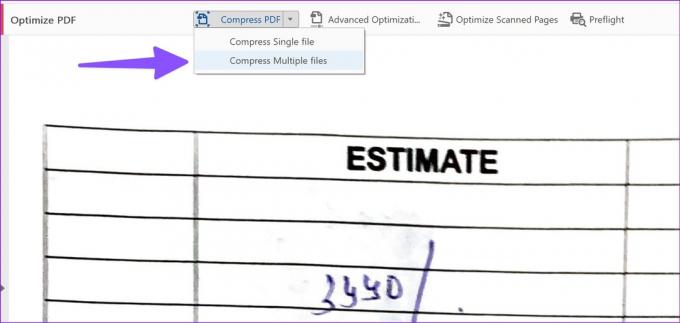
Schritt 4: Wählen Sie die Schaltfläche Dateien hinzufügen und importieren Sie PDF-Dateien.
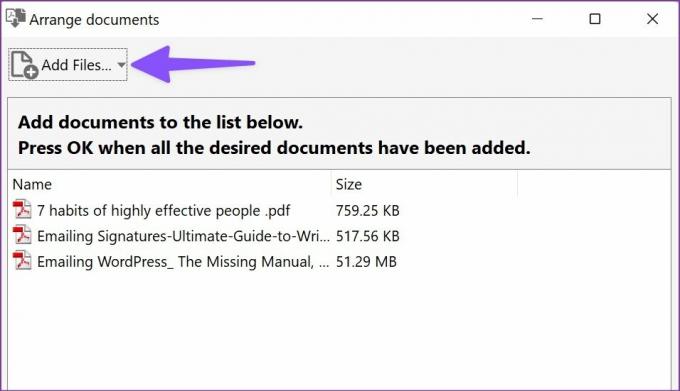
Schritt 5: Wählen Sie Kompatibilität mit der Acrobat-Version aus dem folgenden Menü und klicken Sie auf OK.

Schritt 6: Wählen Sie den Dateinamen des Zielordners aus, nehmen Sie andere erforderliche Änderungen vor und klicken Sie auf OK.
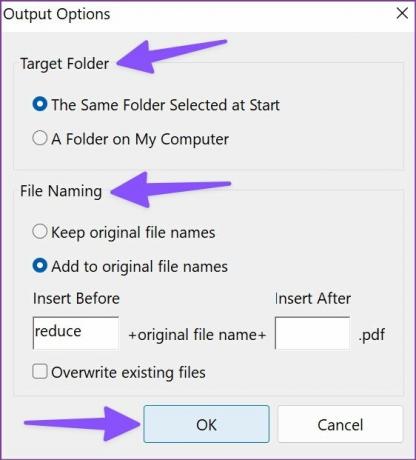
Schritt 7: Der Komprimierungsprozess wird gestartet und Sie können den Live-Fortschritt im Dialogfeld überprüfen.
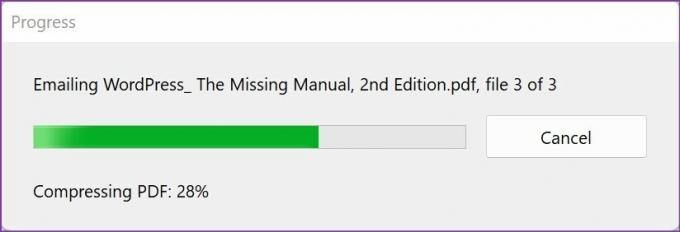
Sie können den Zielordner auf Ihrem PC öffnen und die PDF-Dateien in kleinen Größen überprüfen. Wir haben es geschafft, die Dateigröße eines PDFs von 52 MB auf 13 MB zu reduzieren. Adobe Acrobat komprimierte das PDF ordentlich und beeinträchtigte die Textqualität nicht.
Adobe Acrobat ist Teil des Adobe Creative Cloud-Pakets, das 53 US-Dollar pro Monat kostet.
2. Foxit PDF – PDF-Größe ohne Adobe Acrobat reduzieren
Foxit PDF ist eine weitere Freemium-Software, mit der Sie die Größe von PDF-Dateien reduzieren können. Natürlich müssen Sie es installieren und die kostenlose Version hat einige Einschränkungen. Wenn jedoch die Reduzierung der PDF-Größe auf Ihrer Agenda steht, funktioniert es. Folgen Sie den unteren Schritten.
Schritt 1: Laden Sie Foxit PDF aus dem Internet herunter.
Laden Sie Foxit PDF für Windows herunter
Schritt 2: Öffnen Sie Foxit PDF und starten Sie Ihre 14-tägige kostenlose Testversion. Importieren Sie eine PDF-Datei vom PC.

Schritt 3: Wählen Sie oben links Datei aus, sobald Sie relevante Änderungen vorgenommen haben.

Schritt 4: Öffnen Sie den PDF-Optimierer.

Schritt 5: Wählen Sie Dateigröße reduzieren.

Schritt 6: Klicken Sie auf Aktuelle Datei. Überprüfen Sie die Kompatibilität der PDF-Version.

Schritt 7: Wählen Sie den Speicherort der Exportdatei aus dem folgenden Menü aus.
Foxit hat eine 50-MB-Datei auf 13 MB reduziert, ohne ins Schwitzen zu geraten. Foxit bietet eine 14-tägige kostenlose Testversion an, und das können Sie Überprüfen Sie den Foxit-Store für weitere Details zum Abonnement.
3. TinyWow – PDF-Größe online reduzieren
Nicht jeder bevorzugt eine kostenpflichtige Lösung, um die PDF-Größe zu reduzieren. TinyWow ist ein Online-PDF-Editor mit vielen Tools, um die Arbeit zu erledigen. Die Datenschutzerklärung von TinyWow ist eine der besten auf dem Markt. Das Unternehmen speichert Ihre PDF-Datei nicht auf Servern. Die hochgeladenen und generierten Dateien werden nach 15 Minuten gelöscht. Wenn Sie planen, vertrauliche PDF-Dateien zu reduzieren, können Sie TinyWow beruhigt verwenden.
Schritt 1: Besuchen Sie TinyWow im Internet.
Besuchen Sie TinyWow
Schritt 2: Wählen Sie das Menü „PDF-Dateigröße komprimieren“.
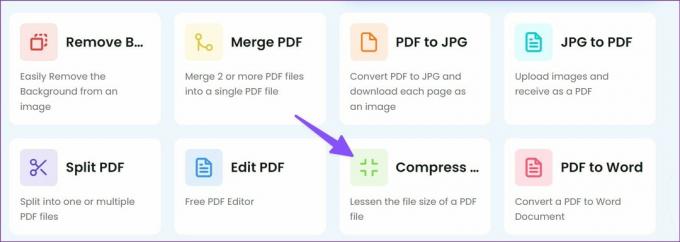
Schritt 3: Laden Sie die Datei von Ihrem PC hoch.

Schritt 4: TinyWow komprimiert die Datei und zeigt Ihnen den Prozentsatz und die reduzierte Dateigröße gegenüber dem Original an.

Schritt 5: Klicken Sie auf die Schaltfläche zum Herunterladen, um die Datei zu speichern, oder klicken Sie auf die Schaltfläche mit dem Abwärtspfeil, um sie über Google Drive hochzuladen.
Verwalten Sie Ihre PDF-Dateien wie ein Profi
Adobe Acrobat bleibt die beste Möglichkeit, die PDF-Dateigröße unter Windows zu reduzieren. Um dies nur gelegentlich durchzuführen, können Sie Foxit PDF verwenden, um eine PDF-Datei zu komprimieren. TinyWow ist eine ideale webbasierte Lösung zum kostenlosen Reduzieren der PDF-Dateigröße unter Windows.
Zuletzt aktualisiert am 28. Juli 2022
Der obige Artikel kann Affiliate-Links enthalten, die Guiding Tech unterstützen. Dies beeinträchtigt jedoch nicht unsere redaktionelle Integrität. Die Inhalte bleiben unvoreingenommen und authentisch.

Geschrieben von
Parth arbeitete zuvor bei EOTO.tech und berichtete über technische Neuigkeiten. Derzeit arbeitet er freiberuflich bei Guiding Tech und schreibt über App-Vergleiche, Tutorials, Software-Tipps und Tricks und taucht tief in iOS-, Android-, macOS- und Windows-Plattformen ein.



